Word表格跑到纸张外面了,这是一个常见的问题,尤其在处理较复杂的文档时。这个问题出现在用户创建或编辑表格时,因表格的大小超出了页面的边界,导致打印或显示效果不理想。解决这个问题的关键在于调整表格的大小和页面设置。可以通过缩小列宽、行高,或者调整页面边距等方式来解决。
一、表格设置的选择
在Word中,表格的设置选项非常丰富。用户可以需要选择“自动调整”功能,使表格适应内容和页面大小。手动调整列宽和行高也是常见的做法。用户可以选中表格,右键点击选择“表格属性”,在“列”或“行”选项中进行调整,以确保表格不会超出页面边界。
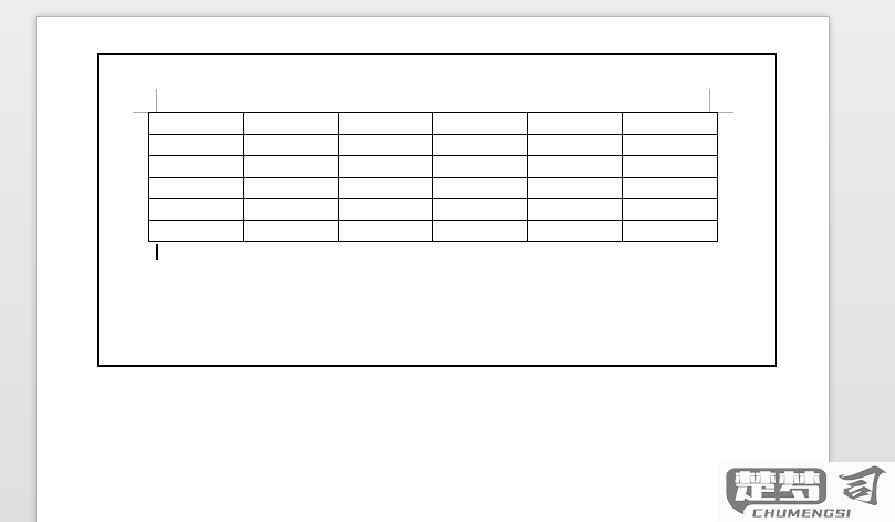
二、页面布局的优化
除了直接调整表格的大小,优化页面布局也是解决问题的有效方法。用户可以通过“页面布局”选项卡,调整页面的边距和方向(如横向或纵向),为表格提供更大的空间。考虑使用较大的纸张尺寸,如A3,会为复杂的表格提供更多的展示空间。
三、打印预览的检查
在完成文档编辑后,务必使用“打印预览”功能进行检查。这一功能可以帮助用户预见打印效果,及时发现表格超出页面范围的问题。若发现问题,可以在预览中进行相应的调整,确保最终打印的文档符合预期。
FAQs
问:如何快速调整Word表格的大小?
答:可以通过选中表格,利用鼠标拖动边框或在“表格工具”中选择“布局”选项,调整列宽和行高来快速改变表格大小。
问:表格超出页面边界会影响打印吗?
答:表格超出页面边界,打印出来时将无法完整显示,会导致信息丢失,需要及时调整。
问:能否将表格转换为图片以避免超出边界?
答:可以将表格复制为图片格式,这样可以避免超出边界的问题,但会失去表格的编辑功能。
猜你感兴趣:
wifi正常,但手机连上无法上网
上一篇
把照片变成动漫的软件
下一篇
